Computer
Das Modul Computer befindet sich unter Einstellungen > Computer. Es enthält eine Übersicht über die im vorherigen Kapitel beschriebenen Schutzmodule. In diesem Bereich stehen die folgenden Einstellungen zur Verfügung:
Klicken Sie auf das Zahnrad ![]() neben Echtzeit-Dateischutz und anschließend auf Ausschlussfilter bearbeiten, um das Fenster für die Ausschlussfilter-Einstellungen zu öffnen. Hier können Sie Dateien und Ordner vom Scannen ausschließen. Um die erweiterten Einstellungen für den Echtzeit-Dateischutz zu öffnen, klicken Sie auf Konfigurieren.
neben Echtzeit-Dateischutz und anschließend auf Ausschlussfilter bearbeiten, um das Fenster für die Ausschlussfilter-Einstellungen zu öffnen. Hier können Sie Dateien und Ordner vom Scannen ausschließen. Um die erweiterten Einstellungen für den Echtzeit-Dateischutz zu öffnen, klicken Sie auf Konfigurieren.
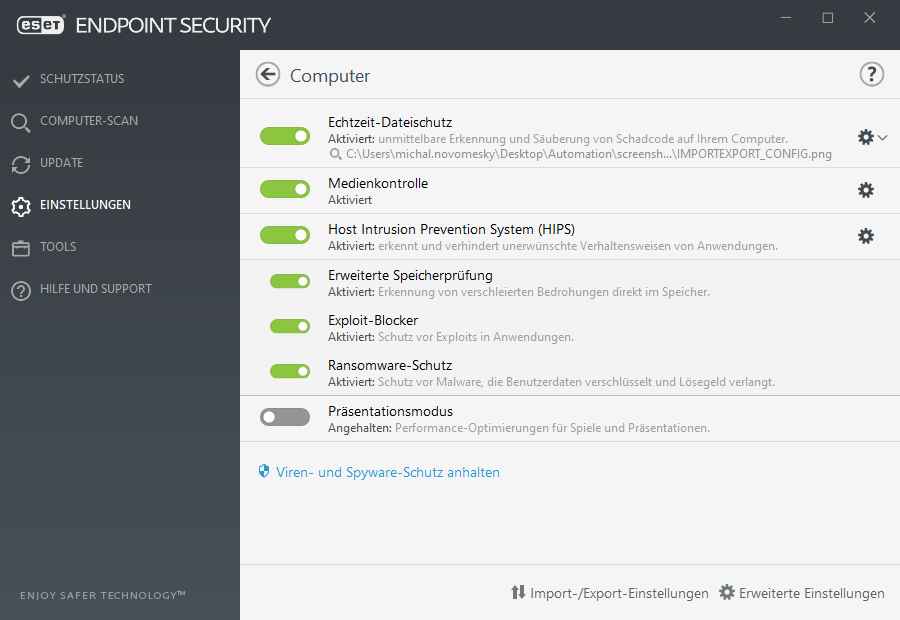
Im Bereich Computer können Sie die folgenden Komponenten aktivieren oder deaktivieren:
- Echtzeit-Dateischutz - Alle Dateien werden beim Öffnen, Erstellen oder Ausführen auf Ihrem Computer auf Schadcode geprüft.
- Medienkontrolle - Bietet Methoden zur automatischen Prüfung von Geräten (CD/DVD/USB/...). Mit diesem Modul können Sie Medien bzw. Geräte sperren oder erweiterte Filter- und Berechtigungseinstellungen anpassen und definieren, wie ein Benutzer auf diese Geräte zugreifen und mit ihnen arbeiten kann.
- Host Intrusion Prevention System (HIPS) - Das HIPS-System überwacht Ereignisse auf Betriebssystemebene und führt Aktionen gemäß individueller Regeln aus.
- Die Erweiterte Speicherprüfung bietet im Zusammenspiel mit dem Exploit-Blocker stärkeren Schutz vor Malware, die darauf ausgelegt ist, der Erkennung durch Anti-Malware-Produkte mittels Verschleierung oder Verschlüsselung zu entgehen. Die erweiterte Speicherprüfung ist standardmäßig aktiviert. Weitere Informationen zu dieser Art des Schutzes finden Sie in unserem Glossar.
- Exploit-Blocker - Dieses Modul sichert besonders anfällige Anwendungstypen wie Webbrowser, PDF-Leseprogramme, E-Mail-Programme und MS Office-Komponenten ab. Der Exploit-Blocker ist standardmäßig aktiviert. Weitere Informationen zu dieser Art des Schutzes finden Sie in unserem Glossar.
- Der Ransomware-Schutz ist eine weitere Schutzebene im Rahmen der HIPS-Funktion. Sie müssen das ESET LiveGrid®-Reputationssystem aktivieren, um den Ransomware-Schutz verwenden zu können. Weitere Informationen zu diesem Schutztyp.
- Präsentationsmodus - Eine Funktion für Benutzer, die ihre Software ununterbrochen nutzen, nicht durch Popup-Fenster gestört werden und die CPU-Auslastung reduzieren möchten. Nach der Aktivierung des Präsentationsmoduswird eine Warnung angezeigt (erhöhtes Sicherheitsrisiko) und das Hauptfenster wird orange.
Viren- und Spyware-Schutz vorübergehend deaktivieren- Bei der vorübergehenden Deaktivierung des Viren- und Spyware-Schutzes können Sie im entsprechenden Dropdown-Menü den Zeitraum wählen, in dem die jeweilige Komponente deaktiviert werden soll. Klicken Sie anschließend auf Übernehmen, um die Sicherheitskomponente zu deaktivieren. Durch Klicken auf Viren- und Spyware-Schutz aktivieren wird der Schutz wieder aktiviert.
